Вы должны знать о рисках использования мощного смартфона для доступа в Интернет через общедоступные сети. Включение частного DNS обеспечивает шифрование и защиту запросов от злоумышленников. В этом руководстве вы узнаете, как изменить DNS на телефоне на Google или Cloudflare для более быстрого и безопасного просмотра сайтов.
Читайте Как заставить Android использовать DNS-сервер по выбору
Зачем использовать Google или Cloudflare DNS на телефоне?
DNS означает систему доменных имен, которая преобразует доменное имя веб-сайта в его IP-адрес, упрощая навигацию. Например, доменное имя для Google Search — Google.com, но один из его IP-адресов — 142.250.189.206, что сложно запомнить. Здесь на помощь приходит DNS: вы вводите доменное имя Google Search, и DNS преобразует его в IP-адрес, используемый сайтом.
Сеть DNS поддерживается несколькими DNS-серверами, которые обрабатывают запросы на просмотр сайтов в фоновом режиме. Хотя это происходит «за кулисами», важно знать, какие DNS-серверы используете. По умолчанию интернет-провайдер предоставляет собственные DNS-серверы, но это не всегда лучший вариант.
Google и Cloudflare, крупнейшие поставщики сетей доставки контента, предлагают свои DNS-серверы. Почему стоит использовать их вместо серверов вашего интернет-провайдера? Потому что они обеспечивают более быстрый поиск DNS, что приводит к более быстрой загрузке страниц и улучшению работы в Интернете.
Помимо скорости и производительности, эти DNS-сервисы предлагают дополнительную безопасность, такую как DNS-over-HTTPS и DNSSEC. Они также не ведут журналы активности пользователей, что улучшает безопасность. Благодаря шифрованию интернет-активности, интернет-провайдер или злоумышленники не смогут отслеживать посещаемые вами веб-сайты.
Частный DNS особенно важен, если вы часто подключаетесь к общедоступным Wi-Fi сетям и посещаете конфиденциальные сайты с телефона.
Кроме повышения скорости работы в Интернете, DNS от Google или Cloudflare может ускорить загрузку приложений на телефоне. Cloudflare также предлагает семейный DNS-фильтр, который блокирует вредоносное ПО, фишинговые сайты, взрослый контент и обеспечивает защиту от других угроз безопасности.
Как изменить DNS на телефоне Xiaomi на Google DNS или Cloudflare
Изменение поставщика DNS на вашем телефоне повлияет как на мобильные данные, так и на Wi-Fi. Теперь ваш телефон будет использовать указанный вами частный DNS-сервер вместо DNS-сервера, предоставленного вашим интернет-провайдером или оператором сети.
- Откройте раздел «Настройки».
- Найдите и выберите «Сеть и Интернет».
- Выберите «Частный DNS».
- Выберите опцию «Имя хоста частного DNS-провайдера».
- Для использования DNS от Cloudflare введите 1dot1dot1dot1.cloudflare-dns.com и нажмите «Сохранить». Альтернативно можно ввести one.one.one.one.
- Для настройки Google DNS введите dns.google и нажмите «Сохранить».
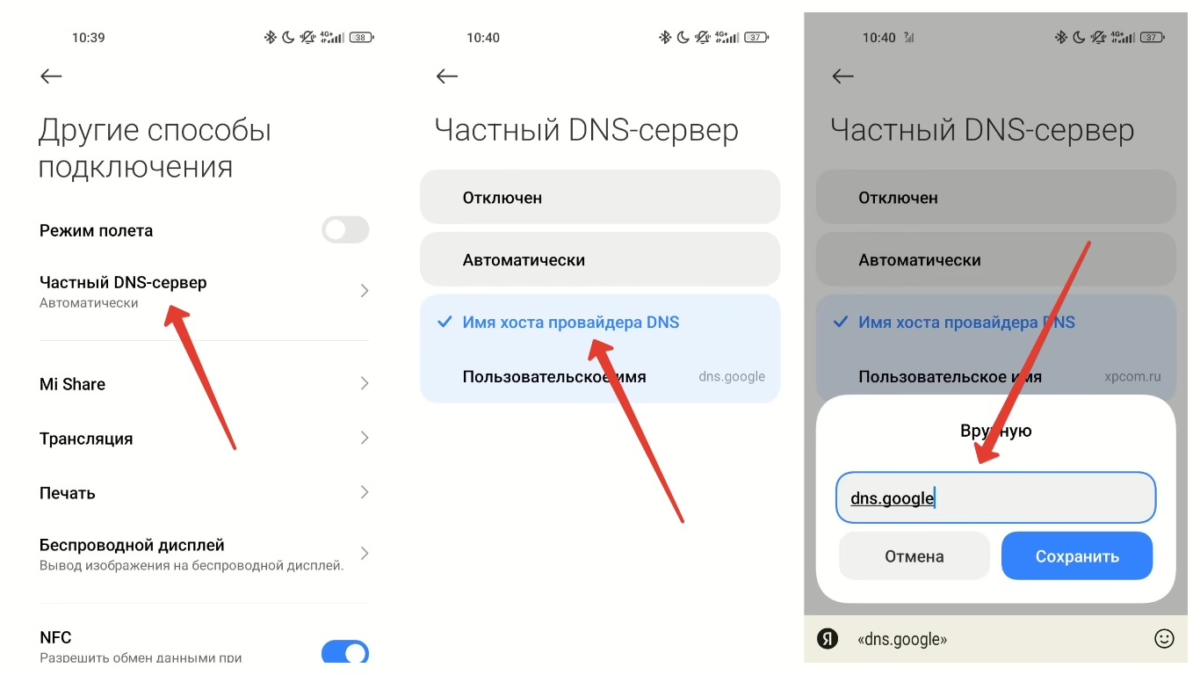
Если вы введете неверный DNS-сервер, вы увидите сообщение «Не удалось подключиться» на экране.
Как изменить DNS телефона Samsung на Google DNS или Cloudflare
Как и при использовании телефонов Xiaomi, изменение DNS на телефонах Samsung также происходит легко.
- Откройте «Настройки» на своем телефоне Galaxy.
- Найдите и выберите «Подключения».
- Прокрутите вниз и выберите «Дополнительные настройки подключения».
- Нажмите «Частный DNS».
- Выберите «Имя хоста частного DNS-провайдера».
- Для использования Cloudflare DNS введите 1dot1dot1dot1.cloudflare-dns.com или one.one.one.one.
- Для Google DNS введите dns.google.
- Нажмите «Сохранить», чтобы применить новые настройки DNS.
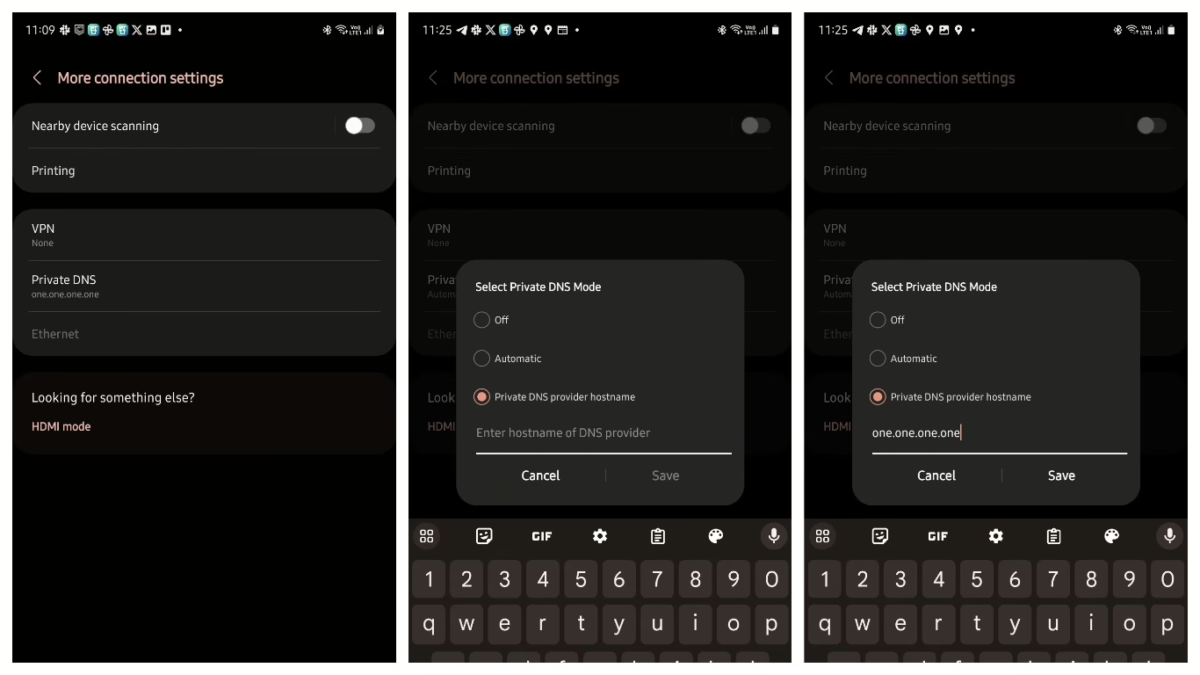
Использование частного DNS на других лучших компактных смартфонах Android от различных производителей в основном аналогично. Эта функция доступна на всех устройствах с Android версии 9.0 Pie и выше. Если вы не можете найти настройки DNS, перейдите в раздел «Подключение и общий доступ» или воспользуйтесь поиском в «Настройках», введя «Частный DNS».
Читайте Лучшие приложения для блокировки рекламы на Android
Как убедиться, что телефон использует Cloudflare или Google DNS
Для проверки того, что ваш телефон использует DNS от Cloudflare, посетите справочный веб-сайт 1.1.1.1. Этот сайт предоставляет информацию о вашем соединении с полной отладочной информацией. Если поля «Подключено к 1.1.1.1» и «Использование DNS через TLS (DoT)» указывают «Да», значит, ваш телефон использует DNS от Cloudflare.
Google не предоставляет аналогичного веб-сайта для проверки, но вы можете использовать справочный веб-сайт 1.1.1.1 для определения использования DNS. Если в поле AS (Autonomous System) указано Google, то ваш телефон использует Google DNS.
Используйте Cloudflare или Google DNS для безопасного просмотра сайтов.
Использование частного DNS, такого как Google или Cloudflare, обеспечивает безопасность во время работы в Интернете и сокращает время загрузки страниц. Для дополнительной защиты от мошенников и вредоносных программ рекомендуется добавить еще один уровень безопасности с помощью одного из лучших приложений-менеджеров паролей.
